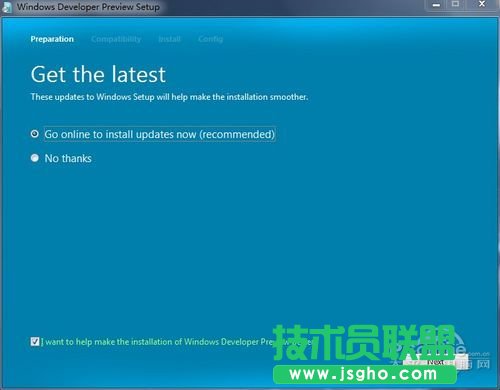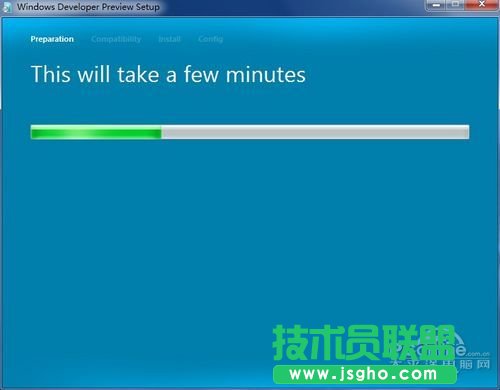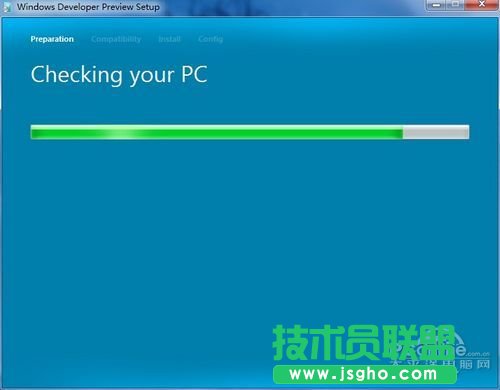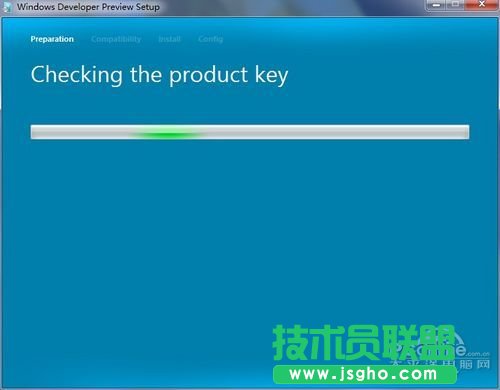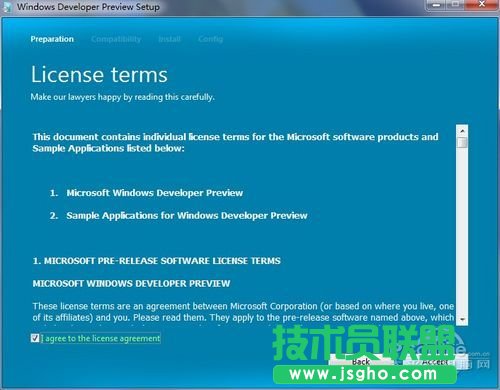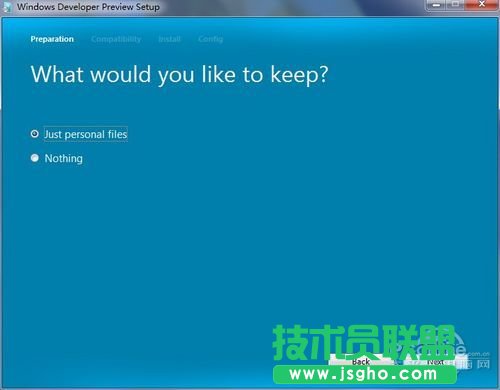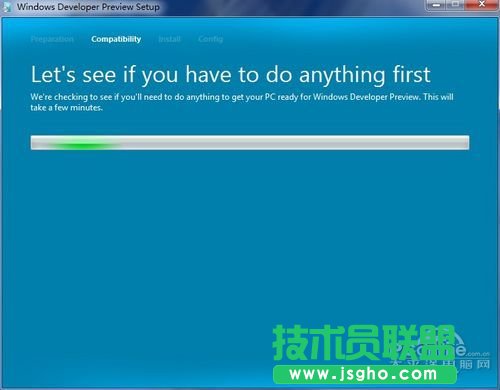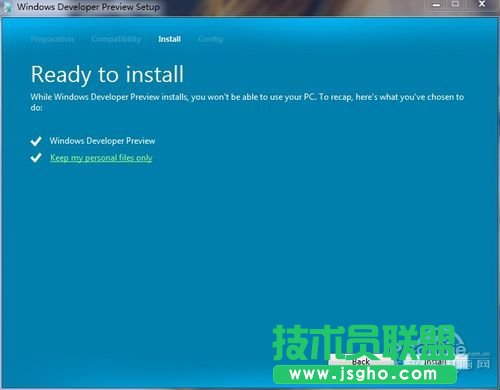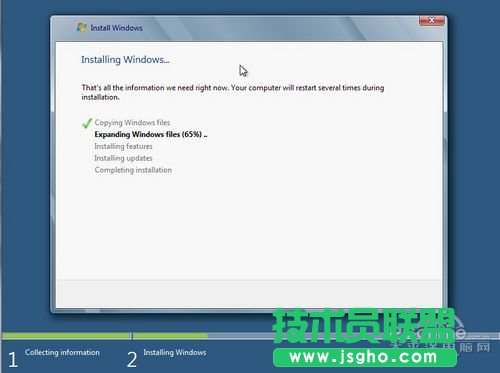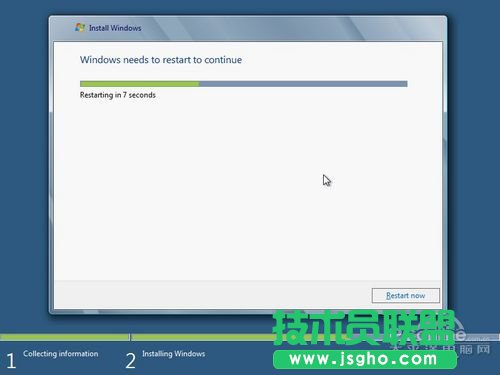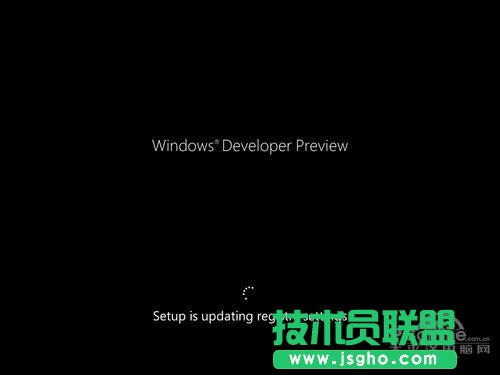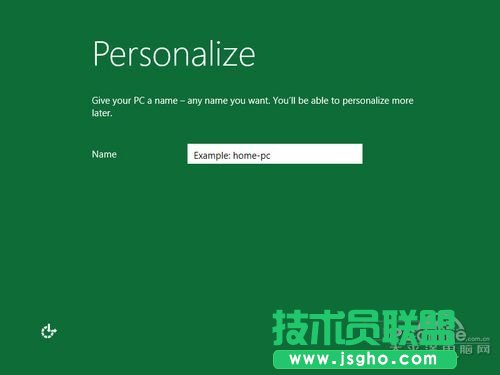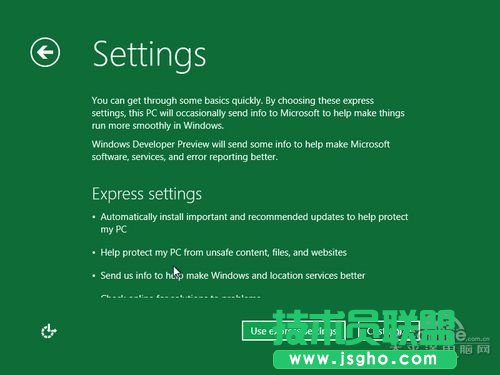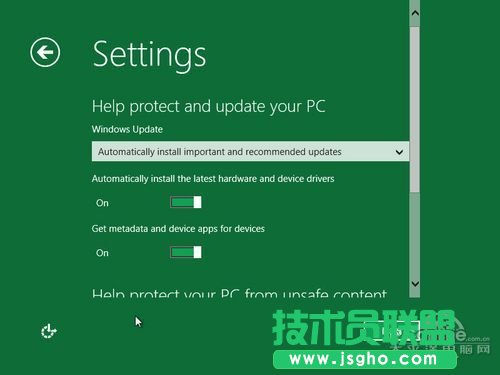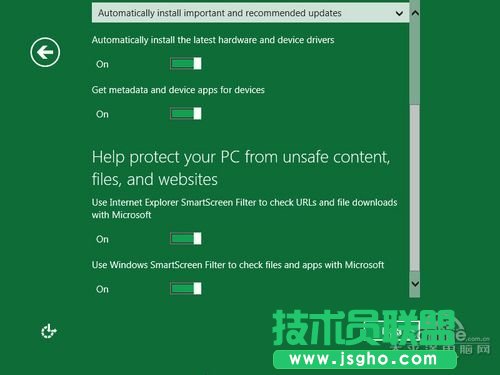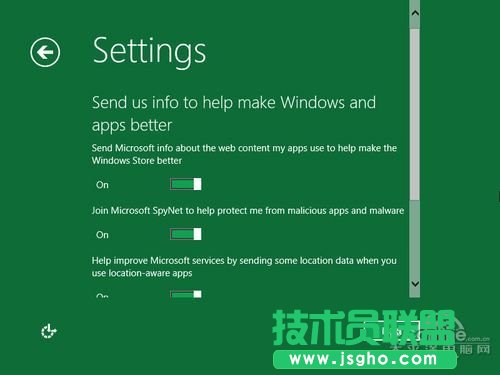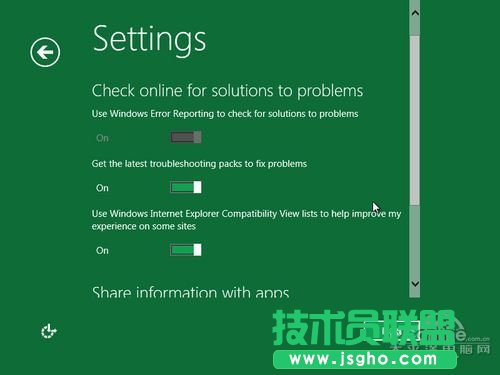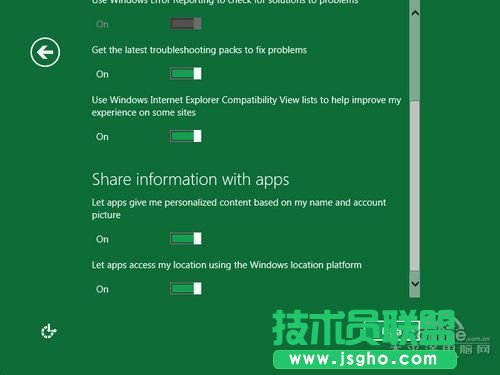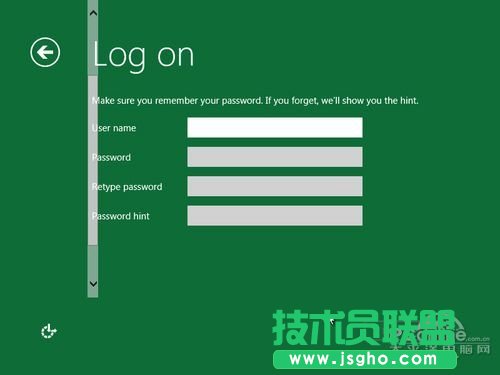Windows8安裝過程欣賞
發布時間:2022-05-19 文章來源:xp下載站 瀏覽:
|
軟件是一系列按照特定順序組織的計算機數據和指令的集合。一般來講軟件被劃分為編程語言、系統軟件、應用軟件和介于這兩者之間的中間件。硬件是“計算機硬件”的簡稱。與“軟件”相對,電子計算機系統中所有實體部件和設備的統稱。 無論是那種安裝方式,首先得下載Win8的系統鏡像才行。網友可以直接點擊下面的下載鏈接進入Win8下載首頁。在這里,筆者推薦優先下載2.8G的Windows 8 Developer Preview English(32-bit)。 在安裝Win8之前,先了解一下Windows 8 的系統要求: Windows 8 Developer Preview works great on the same hardware that powers Windows Vista and Windows 7(Win8的系統要求跟Win7和Vista的一樣) # 1 GHz or faster 32-bit (x86) or 64-bit (x64) processor(1G主頻以上的CPU) # 1 GB RAM (32-bit) or 2 GB RAM (64-bit)(最低要求1G內存,建議2G以上) # 16 GB available hard disk space (32-bit) or 20 GB (64-bit)(系統盤在16G以上) # DirectX 9 graphics device with WDDM 1.0 or higher driver(Direct 9以上的顯卡) # Taking advantage of touch input requires a screen that supports multi-touch (如果想使用觸控功能需要支持觸控的顯示屏) 安裝Win8的第一種方法——在Win7里直接安裝! 在Win7里直接安裝Win8是最簡單的方法。一句話,用解壓工具(快壓、WinRAR等)把Win8的iso鏡像文件解壓到非系統盤(C盤),然后雙擊“Setup”就行。 為了讓大家了解Win8安裝的全過程,因此圖片會有點多(40+)。
圖1 雙擊“Setup”之后,就看到這個彈窗
圖2 顯示準備中
圖3 問你是否需要在線安裝最新的補丁(選擇No Thanks)
圖4 準備中……稍等
圖5 檢測你的電腦能否安裝Win8
圖6 檢測Win8密鑰是否可用(這是免密鑰免激活的版本) 不知是誰先提出的,每次安裝軟件都要先同意對方提出的N項協議。
圖7 安裝協議是無處不在的
圖8 問你是否選擇保存個人文件,還是來個全新安裝Win8?
圖9 再次檢測一下在安裝Win8之前,你是否還需做些什么
圖10 準備重裝了 點擊Install之后,就是Win8系統復制的全過程,在重啟之后,就進入真真正正的Win8安裝環節了。 筆者注:從圖11到圖29,兩張安裝Win8的方法都是一樣的。因此后面的第二種方法——使用光盤或者U盤來重裝,就不多說了。
圖11 Win8重啟之后的界面
圖12 開始安裝Windows
圖13 準備進入重啟 激動人心的時刻終于要來了!!!!!
圖14 再度重啟
圖15 Ready 100% 此時此刻,假如沒有藍屏,那就恭喜你,你已經成功安裝Win8了! 下一步,就是進入Win8系統進行一系列的設置過程!
圖16 安裝完畢設置電腦名
圖17 設置選項 可選默認或自定義
圖18 升級設置
圖19 安全設置
圖20 客戶體驗改善計劃發送信息選項 繼續對Win8進行各種各樣的設置。
圖21 是否聯網查找解決方案選項
圖22 應用程序信息分享選項
圖23 設置用戶名
圖24 登陸前的界面(點擊后進入登陸界面) Windows 8的登陸界面不同于Windows 7。
圖25 登陸界面 硬件是實在的,有模有樣的。軟件是程序性的。是一系列的指令。有了軟件,硬件才會實現更豐富的功能。 |
相關文章
上一篇:電腦花屏如何辦?